В обновлениях Creative Cloud от ноября 2015 года Adobe внесла несколько важных изменений в интерфейс Photoshop CC. Одним из этих и, возможно, самым большим изменением стало введение нового экрана «Пуск» и панели «Последние файлы», которые были разработаны, чтобы сделать открытие файлов и создание новых документов в Photoshop проще, чем когда-либо.
Другим изменением, которое мы рассмотрим в этом уроке, стало введение более темных диалоговых окон в Photoshop. Вернувшись в Photoshop CS6, Adobe взяла традиционно более легкий интерфейс и сделала его значительно темнее, при этом идея заключалась в том, что более темный интерфейс будет меньше отвлекать нас, когда мы работаем над нашими изображениями. Тем не менее, хотя основной интерфейс был затемнен, отдельные диалоговые окна оставались такими же светлыми, как и в предыдущих версиях.
В самой последней версии Photoshop CC 2015 Adobe наконец-то привела диалоговые окна в соответствие с остальным интерфейсом, и, хотя это изменение носит чисто косметический характер, я думаю, вы согласитесь, что более темный вид - это долгожданное улучшение. И если вы не согласны, это нормально, потому что цвет диалоговых окон теперь можно настроить вместе с остальным интерфейсом в настройках Photoshop! Посмотрим, как все это работает.
Маленькая история
На протяжении большей части истории Photoshop интерфейс был намного легче, чем сегодня. Вот как это выглядело в Photoshop CS5, во многом как это выглядело с тех пор, как Photoshop был впервые выпущен более двух десятилетий назад. В то время в интерфейсе не было ничего страшного, но его более светлый тон означал, что изображение всегда конкурировало за внимание с элементами интерфейса, окружающими его (черно-белое портретное фото от Shutterstock):
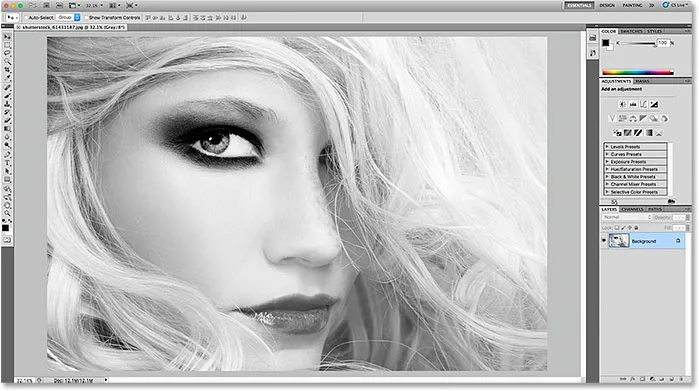
Более легкий интерфейс в Photoshop CS5 (и ранее).
В Photoshop CS6 Adobe удивила всех, сделав интерфейс темнее. После того, как первоначальный шок прошел, большинство пользователей Photoshop согласились с тем, что более темный тон был изменением к лучшему, упрощая фокусировку на изображении, пока интерфейс тихо сидел на заднем плане:
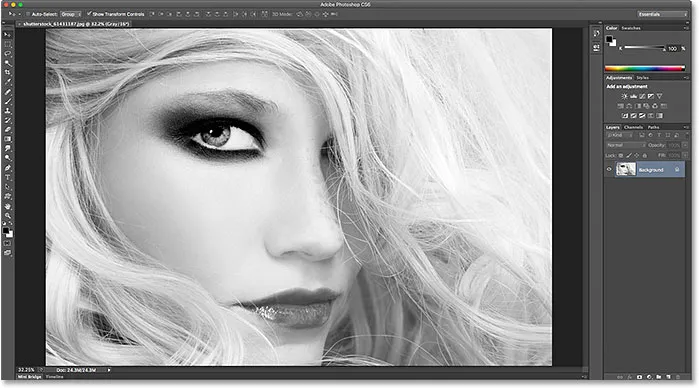
Более темный интерфейс впервые представлен в Photoshop CS6.
Тем не менее, хотя основной интерфейс стал более темным, это не относится к отдельным диалоговым окнам в Photoshop CS6. По любой причине Adobe решила оставить их с их оригинальным более легким тоном. Например, вот диалоговое окно «Умная резкость» из Photoshop CS6. Я использую это конкретное диалоговое окно в качестве примера, но все диалоговые окна в CS6 имеют общий внешний вид. Обратите внимание, насколько светлое диалоговое окно сравнивалось с изображением в окне предварительного просмотра, как будто само диалоговое окно было более важным:
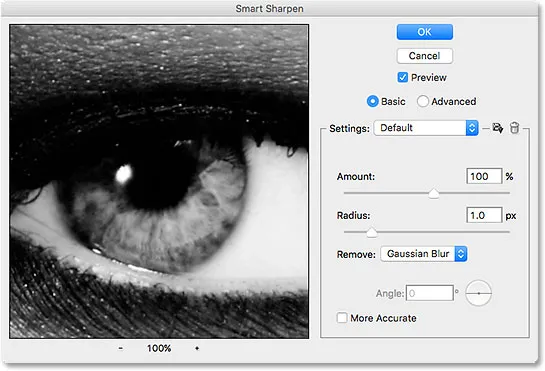
Пример более легкого диалогового окна из Photoshop CS6.
При просмотре вместе с остальным интерфейсом в Photoshop CS6 это выглядело так, как будто диалоговое окно было отделено от всего остального:
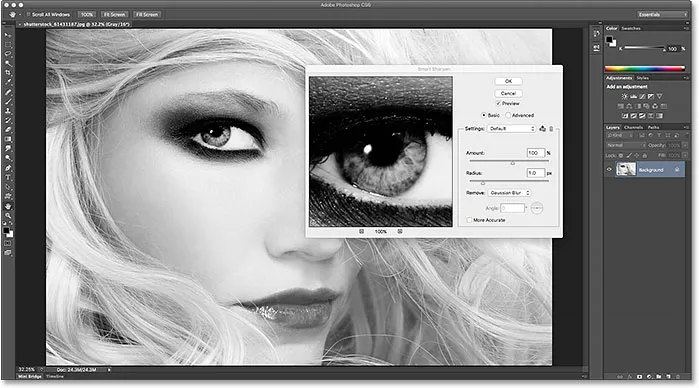
Диалоговые окна в Photoshop CS6 выглядели отдельно от остальной части интерфейса, часто выглядя ярче (или ярче), чем само изображение.
Плагин шорткодов, действий и фильтров: ошибка в шорткоде (ads-basics-middle-2)
Более темные диалоговые окна в Photoshop CC 2015
Это разъединение между основным интерфейсом Photoshop и его диалоговыми окнами продолжилось с начального выпуска Photoshop CC и даже до CC 2015. Но с обновлениями Creative Cloud в ноябре 2015 года Adobe наконец-то свела все вместе, придав диалоговым окнам такой же более темный оттенок, что и у Остальной интерфейс. Вот как теперь выглядит диалоговое окно Smart Sharpen в Photoshop CC 2015. Опять же, я использую это одно диалоговое окно в качестве примера, но все диалоговые окна в CC 2015 теперь имеют один и тот же более темный вид. Обратите внимание, насколько легче сфокусироваться на изображении в окне предварительного просмотра, теперь, когда само диалоговое окно темнее:
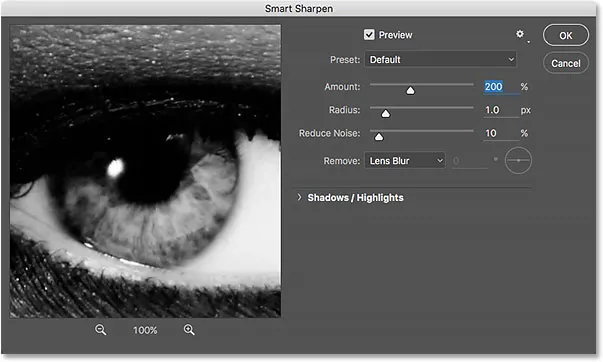
Новые темные диалоговые окна в Photoshop CC 2015.
Вот как это выглядит с остальным интерфейсом в Photoshop CC 2015, когда все выглядит единообразно:
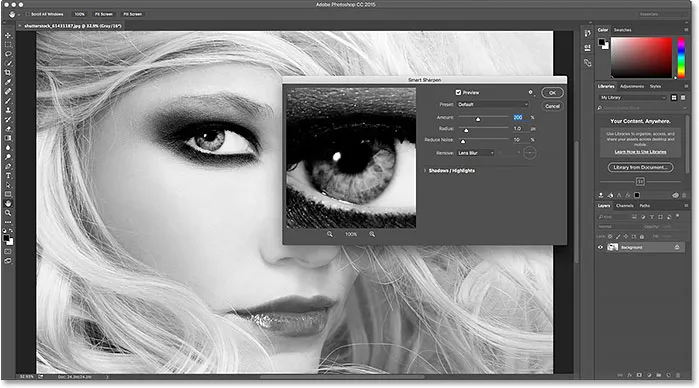
Диалоговые окна в Photoshop CC 2015 теперь легко сочетаются с остальным интерфейсом.
Изменение цветовой темы
Когда Adobe впервые представила более темный интерфейс в Photoshop CS6, они знали, что не всем это понравится, поэтому они также представили цветовые темы в настройках Photoshop. Цветовые темы позволяют нам легко менять цвет (уровень яркости) интерфейса, и есть четыре различных варианта на выбор: от очень темного до очень светлого. Проблема, однако, заключалась в том, что эти цветовые темы не влияли на диалоговые окна; Независимо от того, насколько светлым или темным мы установили основной интерфейс в CS6, диалоговые окна сохраняли свой первоначальный более светлый тон. Но с обновлениями Creative Cloud от ноября 2015 года это уже не так. Теперь мы можем использовать цветовые темы для изменения яркости всего интерфейса, включая диалоговые окна.
Чтобы перейти к цветным темам, на ПК с Windows перейдите в меню « Правка» в строке меню в верхней части экрана, выберите « Настройки», а затем « Интерфейс» . На Mac перейдите в меню Photoshop, выберите « Настройки», а затем выберите « Интерфейс» :
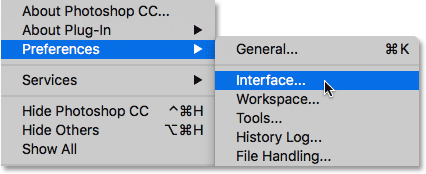
Перейдите в «Редактирование»> «Установки»> «Интерфейс» (Win) / «Photoshop»> «Установки»> «Интерфейс» (Mac).
Откроется диалоговое окно «Установки» с настройками интерфейса. Обратите внимание, что даже само диалоговое окно Preferences теперь темнее. Вверху находятся четыре цветовые темы для интерфейса, начиная от самой темной темы слева до самой светлой темы справа. По умолчанию выбрана вторая тема слева:
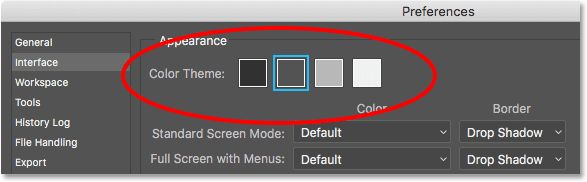
Четыре цветовые темы для интерфейса в настройках Photoshop.
Чтобы изменить яркость интерфейса, просто выберите другую тему. Например, чтобы вернуть исходный более светлый тон из Photoshop CS5 и более ранних версий, выберите тему, наиболее удаленную справа. Обратите внимание, что как только я выберу новую тему, цвет диалогового окна «Установки» изменится:
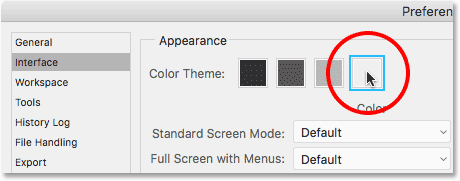
Выбор самой легкой из четырех цветовых тем.
Я нажму OK, чтобы закрыть диалоговое окно Preferences, и вот как теперь выглядит интерфейс. На этот раз я открыл диалоговое окно «Уровни», а не «Умная резкость», просто чтобы мы могли видеть, что все диалоговые окна в Photoshop теперь действительно связаны с цветной темой:
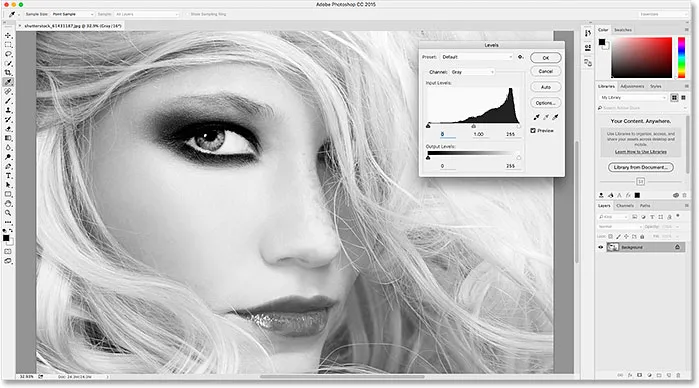
Самая легкая из цветовых тем фотошопа. В CC 2015 диалоговые окна теперь включены как часть темы.
Я снова открою диалоговое окно «Установки», вернувшись в меню « Редактирование» > « Установки» > « Интерфейс» (Win) / « Фотошоп» > « Установки» > « Интерфейс» (Mac), а затем выберу другую цветовую тему. На этот раз я выберу первый слева, который темнее, чем тема по умолчанию. Еще раз обратите внимание, что как только я выбираю новую тему, диалоговое окно «Настройки» обновляется до нового уровня яркости:
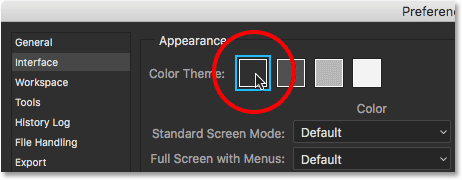
Выбор самой темной из цветовых тем фотошопа.
Я нажму OK, чтобы закрыть диалоговое окно Preferences, и вот как выглядит самая темная тема, на этот раз с открытым диалоговым окном Curves:
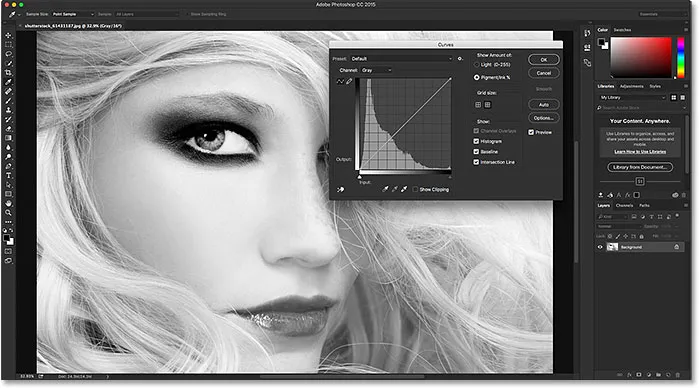
Самая темная из цветовых тем.
Лично я нахожу эту тему слишком темной, поэтому, чтобы вернуться к цветовой теме по умолчанию, я просто заново открою диалоговое окно «Настройки» для параметров интерфейса и выберу вторую тему слева:
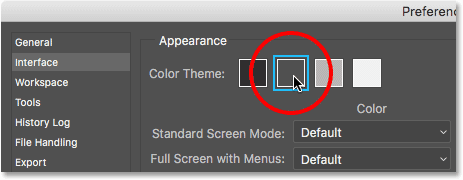
Повторный выбор цветовой темы по умолчанию.
И теперь основной интерфейс и диалоговые окна снова вернулись к уровню яркости по умолчанию:
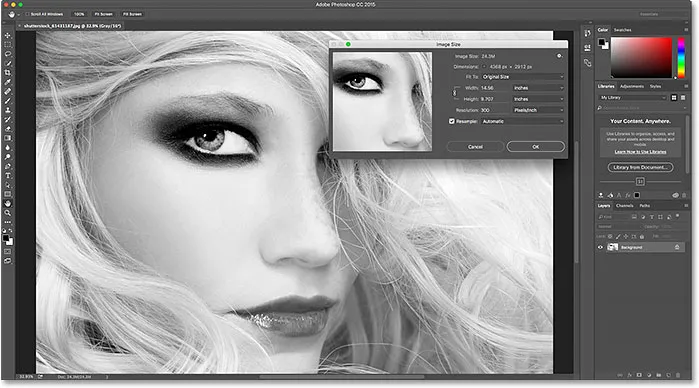
Цветовая тема по умолчанию.
Изменение цветовой темы с клавиатуры
Мы видели, как мы можем изменить цветовую тему из диалогового окна «Установки», но вы можете изменить ее непосредственно с клавиатуры. Просто нажмите и удерживайте клавишу Shift, затем несколько раз нажмите клавишу F1 для циклического перехода назад по четырем цветным темам (другими словами, от более светлого к более темному) или несколько раз нажмите клавишу F2 для циклического перемещения вперед (от более темного к более светлому). Однако следует отметить, что любое диалоговое окно, открытое в данный момент при смене темы с клавиатуры, не будет обновляться до новой темы, пока вы не закроете диалоговое окно и не откроете его снова.